Come rimuovere il malware IRATA dal tuo dispositivo Android
TrojanConosciuto anche come: IRATA virus
Ottieni una scansione gratuita e controlla se il tuo computer è infetto.
RIMUOVILO SUBITOPer utilizzare tutte le funzionalità, è necessario acquistare una licenza per Combo Cleaner. Hai a disposizione 7 giorni di prova gratuita. Combo Cleaner è di proprietà ed è gestito da RCS LT, società madre di PCRisk.
Che tipo di malware è IRATA?
IRATA è il nome di un malware specifico per Android. Questo programma ha funzionalità di spyware e stealer (ladro di informazioni). È stato scoperto dopo che ha effettuato un attacco smishing (phishing tramite SMS) in Iran. Questa campagna consisteva nell'invio di SMS dall'aspetto legittimo contenenti un collegamento a un falso sito web governativo. La pagina invitava i visitatori a scaricare un'app e a pagare una tariffa per il servizio.
È interessante notare che IRATA ha la capacità di creare una botnet da dispositivi infetti e di utilizzarla per autodiffondersi tramite messaggi di testo spam.
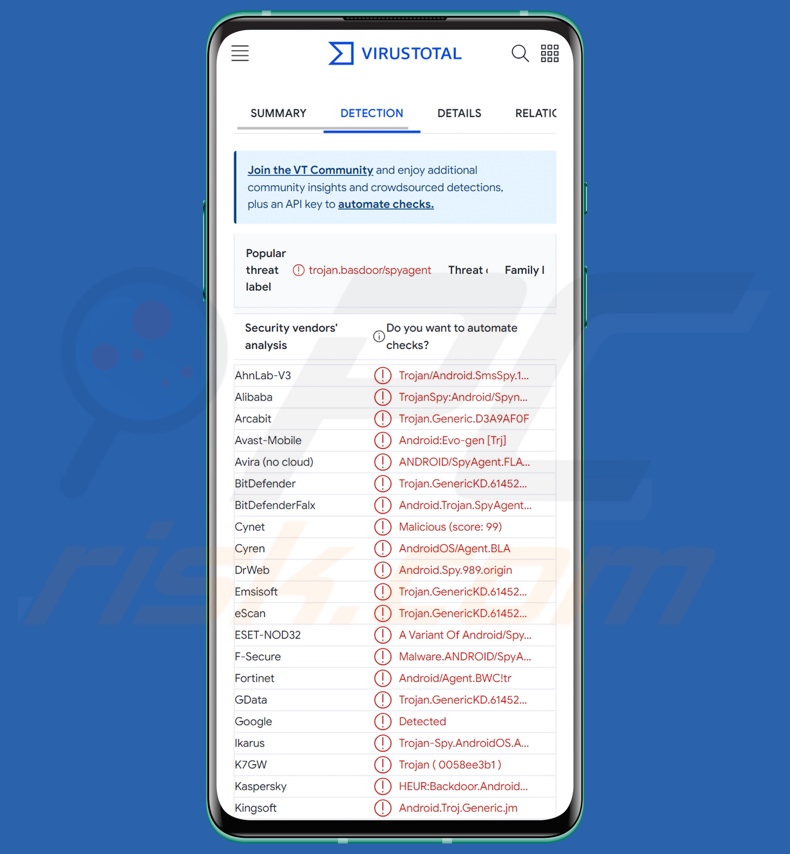
Panoramica del malware IRATA
IRATA può raccogliere un'ampia gamma di dati sensibili dai dispositivi, tra cui: elenco di app/pacchetti installati (ad esempio nome, versione, ecc.), app aggiunte/rimosse di recente, dettagli della SIM (ad esempio numero di serie, ID dispositivo, ID abbonato, ecc.), tipo e stato della schermata di blocco, stato della batteria, tipo di rete e così via.
Questo malware può testare la connettività Internet tramite ping o inviando un SMS. IRATA tenta di eludere il rilevamento nascondendo (o visualizzando) la sua icona a piacimento e manipolando le impostazioni audio del telefono, ad esempio impostandolo sulla vibrazione, su un suono o un livello di volume specifici o sulla modalità silenziosa.
Questo programma raccoglie informazioni sul software installato per eseguire attacchi overlay, in cui un'app legittima viene sovrapposta a una pagina di phishing che imita il design della prima. Pertanto, quando una vittima tenta di accedere a un account o di inserire i propri dettagli di pagamento (ad esempio numeri di carta di credito, ecc.), la pagina falsa registra queste informazioni e le invia agli aggressori.
IRATA può intercettare e raccogliere messaggi di testo. Utilizza questa funzionalità per acquisire codici 2FA/MFA (Autorizzazione a due/più fattori) inviati via SMS. Pertanto, i criminali informatici possono accedere ad account/piattaforme che utilizzano questa misura di sicurezza aggiuntiva.
IRATA può aggiungere dispositivi infetti a una botnet e diffondersi autonomamente tramite SMS di spam. A questo scopo il malware raccoglie numerose informazioni sui contatti delle vittime. I dati includono nome, numero, orari di contatto, ultimo contatto, foto del contatto (se disponibile) e indirizzi e-mail associati.
IRATA mira anche a intercettare le e-mail. Raccoglie gli indirizzi email del mittente e del destinatario, nonché il contenuto dei messaggi.
È opportuno ricordare che gli sviluppatori di malware spesso migliorano il loro software e i loro metodi. Pertanto, potenziali future iterazioni di IRATA potrebbero vantare funzionalità o caratteristiche aggiuntive/diverse.
In sintesi, la presenza di software come IRATA sui dispositivi può comportare gravi problemi di privacy, perdite finanziarie e persino furti di identità.
| Nome | IRATA virus |
| Tipologia di minaccia | Malware Android, spyware, ladro, applicazione dannosa. |
| Nomi rilevati | Avast-Mobile (Android:Evo-gen [Trj]), Combo Cleaner (Trojan.GenericKD.61452047), ESET-NOD32 (Una variante di Android/Spy.Agent.BWC), Kaspersky (HEUR:Backdoor.AndroidOS.Basdoor. c), Elenco Completo (VirusTotal) |
| Sintomi | Il dispositivo funziona lentamente, le impostazioni di sistema vengono modificate senza il permesso dell'utente, vengono visualizzate applicazioni discutibili, l'utilizzo dei dati e della batteria aumenta in modo significativo. |
| Metodi distributivi | SMS di spam, allegati email infetti, pubblicità online dannose, ingegneria sociale, applicazioni ingannevoli, siti Web truffa. |
| Danni | Informazioni personali rubate (messaggi privati, accessi/password, ecc.), prestazioni ridotte del dispositivo, batteria che si scarica rapidamente, velocità di Internet ridotta, enormi perdite di dati, perdite monetarie, identità rubata (le app dannose potrebbero abusare delle app di comunicazione). |
| Rimozione dei malware (Windows) |
Per eliminare possibili infezioni malware, scansiona il tuo computer con un software antivirus legittimo. I nostri ricercatori di sicurezza consigliano di utilizzare Combo Cleaner. Scarica Combo CleanerLo scanner gratuito controlla se il tuo computer è infetto. Per utilizzare tutte le funzionalità, è necessario acquistare una licenza per Combo Cleaner. Hai a disposizione 7 giorni di prova gratuita. Combo Cleaner è di proprietà ed è gestito da RCS LT, società madre di PCRisk. |
I malware in generale
Abbiamo analizzato innumerevoli campioni di malware; AIRAVAT, Tremendous, Phoenix, e Remo sono solo alcuni dei nostri articoli più recenti sui programmi dannosi destinati ad Android.
Il malware può essere estremamente versatile, ovvero avere innumerevoli funzionalità con usi diversi. Tuttavia, il software dannoso può anche avere uno scopo incredibilmente specifico.
Il modo in cui opera il malware è irrilevante, poiché la sua presenza su un sistema mette comunque a rischio l'integrità del dispositivo e la sicurezza dell'utente. Pertanto, tutte le minacce devono essere eliminate immediatamente dopo il rilevamento.
In che modo IRATA si è infiltrato nel mio dispositivo?
Come accennato nell'introduzione, IRATA è stata diffusa tramite campagne smishing. Gli SMS di spam includevano collegamenti a un falso sito web del governo iraniano che promuoveva un'app Android (in realtà IRATA) e richiedeva il pagamento per i servizi. IRATA può anche aggiungere dispositivi compromessi a una botnet e autoproliferarsi tramite messaggi di testo spam.
Tuttavia, è possibile che questo programma dannoso venga distribuito anche utilizzando altri metodi. Il phishing e l'ingegneria sociale sono comunemente utilizzati nella proliferazione del malware. Il software dannoso viene solitamente mascherato o incorporato in contenuti ordinari.
Le tecniche di distribuzione più utilizzate includono: allegati o collegamenti dannosi nella posta indesiderata (ad es. e-mail, PM/DM, SMS, ecc.), download drive-by (nascosti/ingannevoli), truffe online, malvertising, canali di download dubbi (ad es. , siti Web di hosting di file gratuiti e gratuiti, reti di condivisione P2P, app store di terze parti, ecc.), contenuti piratati, strumenti di attivazione di software illegali ("crack") e aggiornamenti falsi.
Come evitare l'installazione di malware?
Consigliamo vivamente di ricercare il software leggendo i termini e le recensioni di utenti/esperti, controllando le autorizzazioni necessarie e verificando la legittimità dello sviluppatore.
Inoltre, tutti i download devono essere eseguiti da fonti ufficiali e verificate. Consigliamo di attivare e aggiornare il software utilizzando funzioni/strumenti legittimi, poiché quelli ottenuti da terze parti potrebbero contenere malware.
Un altro consiglio è quello di prestare attenzione durante la navigazione poiché i contenuti online fraudolenti e dannosi appaiono in genere autentici e innocui. È necessario prestare attenzione alla posta in arrivo (ad esempio, e-mail, DM/PM, SMS, ecc.). Gli allegati o i collegamenti presenti nella posta sospetta non devono essere aperti poiché possono essere infettivi.
Dobbiamo sottolineare l'importanza di avere un antivirus affidabile installato e mantenuto aggiornato. È necessario utilizzare programmi di sicurezza per eseguire scansioni regolari del sistema e rimuovere minacce e problemi.
Menu rapido:
- Introduzione
- Come eliminare la cronologia di navigazione dal browser Web Chrome?
- Come disattivare le notifiche del browser nel browser Web Chrome?
- Come ripristinare il browser web Chrome?
- Come eliminare la cronologia di navigazione dal browser Web Firefox?
- Come disabilitare le notifiche del browser nel browser Web Firefox?
- Come ripristinare il browser Web Firefox?
- Come disinstallare applicazioni potenzialmente indesiderate e/o dannose?
- Come avviare il dispositivo Android in "Modalità provvisoria"?
- Come controllare l'utilizzo della batteria di varie applicazioni?
- Come controllare l'utilizzo dei dati di varie applicazioni?
- Come installare gli ultimi aggiornamenti software?
- Come ripristinare il sistema al suo stato predefinito?
- Come disabilitare le applicazioni con privilegi di amministratore?
Elimina la cronologia di navigazione dal browser web Chrome:

Tocca il pulsante "Menu" (tre punti nell'angolo in alto a destra dello schermo) e seleziona "Cronologia" nel menu a discesa aperto.

Tocca "Cancella dati di navigazione", seleziona la scheda "AVANZATO", scegli l'intervallo di tempo e i tipi di dati che desideri eliminare e tocca "Cancella dati".
Disabilita le notifiche del browser nel browser web Chrome:

Tocca il pulsante "Menu" (tre punti nell'angolo in alto a destra dello schermo) e seleziona "Impostazioni" nel menu a discesa aperto.

Scorri verso il basso fino a visualizzare l'opzione "Impostazioni sito" e toccala. Scorri verso il basso fino a visualizzare l'opzione "Notifiche" e toccala.

Trova i siti Web che forniscono notifiche del browser, toccali e fai clic su "Cancella e ripristina". Ciò rimuoverà le autorizzazioni concesse a questi siti Web per fornire notifiche, tuttavia, se visiti di nuovo lo stesso sito, potrebbe richiedere nuovamente l'autorizzazione.
Puoi scegliere se concedere o meno questi permessi (se scegli di rifiutare, il sito andrà nella sezione "Bloccato" e non chiederà più il permesso).
Ripristina il browser web Chrome:

Vai su "Impostazioni", scorri verso il basso fino a visualizzare "App" e toccalo.

Scorri verso il basso fino a trovare l'applicazione "Chrome", selezionala e tocca l'opzione "Archiviazione".

Tocca "GESTISCI MEMORIZZAZIONE", quindi "CANCELLA TUTTI I DATI" e conferma l'azione toccando "OK". Tieni presente che il ripristino del browser eliminerà tutti i dati memorizzati all'interno. Pertanto, tutti gli accessi/password salvati, la cronologia di navigazione, le impostazioni non predefinite e altri dati verranno eliminati. Dovrai anche accedere nuovamente a tutti i siti web.
Elimina la cronologia di navigazione dal browser web Firefox:

Tocca il pulsante "Menu" (tre punti nell'angolo in alto a destra dello schermo) e seleziona "Cronologia" nel menu a discesa aperto.

Scorri verso il basso fino a visualizzare "Cancella dati privati" e toccalo. Seleziona i tipi di dati che desideri rimuovere e tocca "CANCELLA DATI".
Disabilita le notifiche del browser nel browser web Firefox:

Visita il sito Web che fornisce le notifiche del browser, tocca l'icona visualizzata a sinistra della barra degli URL (l'icona non sarà necessariamente un "Blocco") e seleziona "Modifica impostazioni sito".

Nel pop-up aperto, attiva l'opzione "Notifiche" e tocca "CANCELLA".
Ripristina il browser web Firefox:

Vai su "Impostazioni", scorri verso il basso fino a visualizzare "App" e toccalo.

Scorri verso il basso fino a trovare l'applicazione "Firefox", selezionala e tocca l'opzione "Archiviazione".

Tocca "CANCELLA DATI" e conferma l'azione toccando "ELIMINA". Tieni presente che il ripristino del browser eliminerà tutti i dati memorizzati all'interno. Pertanto, tutti gli accessi/password salvati, la cronologia di navigazione, le impostazioni non predefinite e altri dati verranno eliminati. Dovrai anche accedere nuovamente a tutti i siti web.
Disinstalla applicazioni potenzialmente indesiderate e/o dannose:

Vai su "Impostazioni", scorri verso il basso fino a visualizzare "App" e toccalo.

Scorri verso il basso finché non vedi un'applicazione potenzialmente indesiderata e/o dannosa, selezionala e tocca "Disinstalla". Se, per qualche motivo, non riesci a rimuovere l'app selezionata (ad esempio, ti viene richiesto con un messaggio di errore), dovresti provare a utilizzare la "Modalità provvisoria".
Avvia il dispositivo Android in "Modalità provvisoria":
La "Modalità provvisoria" nel sistema operativo Android disabilita temporaneamente l'esecuzione di tutte le applicazioni di terze parti. L'utilizzo di questa modalità è un buon modo per diagnosticare e risolvere vari problemi (ad esempio, rimuovere le applicazioni dannose che ti impediscono di farlo quando il dispositivo è in esecuzione "normalmente").

Premi il pulsante "Power" e tienilo premuto finché non vedi la schermata "Spegni". Tocca l'icona "Spegni" e tienila premuta. Dopo pochi secondi apparirà l'opzione "Modalità provvisoria" e potrai eseguirla riavviando il dispositivo.
Controllare l'utilizzo della batteria di varie applicazioni:

Vai su "Impostazioni", scorri verso il basso fino a visualizzare "Manutenzione dispositivo" e toccalo.

Tocca "Batteria" e controlla l'utilizzo di ciascuna applicazione. Le applicazioni legittime/autentiche sono progettate per utilizzare la minor quantità di energia possibile per fornire la migliore esperienza utente e risparmiare energia. Pertanto, un utilizzo elevato della batteria potrebbe indicare che l'applicazione è dannosa.
Controlla l'utilizzo dei dati di varie applicazioni:

Vai su "Impostazioni", scorri verso il basso fino a visualizzare "Connessioni" e toccalo.

Scorri verso il basso fino a visualizzare "Utilizzo dati" e seleziona questa opzione. Come per la batteria, le applicazioni legittime/autentiche sono progettate per ridurre il più possibile l'utilizzo dei dati. Pertanto, un utilizzo significativo dei dati potrebbe indicare la presenza di un'applicazione dannosa.
Tieni presente che alcune applicazioni dannose potrebbero essere progettate per funzionare solo quando il dispositivo è connesso a una rete wireless. Per questo motivo, dovresti controllare l'utilizzo dei dati sia mobile che Wi-Fi.

Se trovi un'applicazione che utilizza dati significativi anche se non la usi mai, ti consigliamo vivamente di disinstallarla immediatamente.
Installa gli ultimi aggiornamenti software:
Mantenere aggiornato il software è una buona pratica per la sicurezza del dispositivo. I produttori di dispositivi rilasciano continuamente varie patch di sicurezza e aggiornamenti Android per correggere errori e bug, che possono essere abusati dai criminali informatici. Un sistema obsoleto è molto più vulnerabile, quindi dovresti sempre assicurarti che il software del tuo dispositivo sia aggiornato.

Vai su "Impostazioni", scorri verso il basso fino a visualizzare "Aggiornamento software" e toccalo.

Tocca "Scarica aggiornamenti manualmente" e controlla se sono disponibili aggiornamenti. In tal caso, installarli immediatamente. Ti consigliamo inoltre di abilitare l'opzione "Scarica aggiornamenti automaticamente": questo consentirà al sistema di avvisarti quando viene rilasciato un aggiornamento e/o di installarlo automaticamente.
Ripristina il sistema al suo stato predefinito:
L'esecuzione di un "Ripristino delle impostazioni di fabbrica" è un buon modo per rimuovere tutte le applicazioni indesiderate, ripristinare le impostazioni di sistema ai valori predefiniti e pulire il dispositivo in generale. Tieni inoltre presente che verranno eliminati tutti i dati all'interno del dispositivo, inclusi foto, file video/audio, numeri di telefono (memorizzati nel dispositivo, non nella scheda SIM), messaggi SMS e così via. Cioè, il dispositivo verrà ripristinato al suo stato iniziale/di fabbrica.
Puoi anche ripristinare le impostazioni di sistema di base o semplicemente le impostazioni di rete.

Vai su "Impostazioni", scorri verso il basso fino a visualizzare "Informazioni sul telefono" e toccalo.

Scorri verso il basso fino a visualizzare "Ripristina" e toccalo. Ora scegli l'azione che vuoi eseguire:
"Ripristina impostazioni" - ripristina tutte le impostazioni di sistema predefinite;
"Ripristina impostazioni di rete" - ripristina tutte le impostazioni relative alla rete ai valori predefiniti;
"Ripristina dati di fabbrica" - ripristina l'intero sistema ed elimina completamente tutti i dati memorizzati;
Disabilita le applicazioni con privilegi di amministratore:
Se un'applicazione dannosa riceve privilegi a livello di amministratore, può danneggiare seriamente il sistema. Per mantenere il dispositivo il più sicuro possibile, dovresti sempre controllare quali app hanno tali privilegi e disabilitare quelle che non dovrebbero.

Vai su "Impostazioni", scorri verso il basso fino a visualizzare "Blocco schermo e sicurezza" e toccalo.

Scorri verso il basso fino a visualizzare "Altre impostazioni di sicurezza", toccalo e quindi tocca "App di amministrazione del dispositivo".

Identifica le applicazioni che non dovrebbero avere i privilegi di amministratore, toccale e quindi tocca "DISATTIVA".
Domande Frequenti (FAQ)
Il mio dispositivo Android è stato infettato dal malware IRATA, devo formattare il mio dispositivo di archiviazione per sbarazzarmene?
La rimozione del malware solitamente non richiede la formattazione.
Quali sono i maggiori problemi che il malware IRATA può causare?
I pericoli associati a un'infezione dipendono dalle capacità del malware e dagli obiettivi dei criminali informatici. IRATA prende di mira le credenziali di accesso e i numeri di carta di credito; può anche abusare dei dispositivi per campagne di spam via SMS (smishing). In genere, tali infezioni possono portare a gravi problemi di privacy, perdite finanziarie e furti di identità.
Qual è lo scopo del malware IRATA?
La maggior parte dei programmi dannosi vengono utilizzati per generare entrate. Tuttavia, i criminali informatici possono anche mirare a divertirsi, portare avanti rancori personali, interrompere processi (ad esempio siti Web, servizi, aziende, ecc.), impegnarsi nell'hacktivismo e persino lanciare attacchi con motivazioni politiche/geopolitiche.
In che modo il malware IRATA si è infiltrato nel mio dispositivo Android?
È stato notato che IRATA si diffonde tramite campagne smishing ed è in grado di autoproliferarsi tramite spam via SMS. Non sono improbabili altri metodi di distribuzione.
In genere, il malware viene comunemente diffuso tramite posta indesiderata (ad es. e-mail, messaggi diretti/privati privati, SMS e così via), download drive-by, malvertising, truffe online, fonti di download non affidabili (ad es. siti freeware e di terze parti, peer-to -Reti di condivisione peer, ecc.), strumenti di attivazione illegale di software ("cracking") e aggiornamenti falsi.
Combo Cleaner mi proteggerà dai malware?
Sì, Combo Cleaner è progettato per scansionare i dispositivi e rimuovere ogni tipo di minaccia. È in grado di rilevare ed eliminare praticamente tutte le infezioni malware conosciute. Tieni presente che eseguire una scansione completa del sistema è fondamentale poiché il software dannoso più sofisticato in genere si nasconde nelle profondità dei sistemi.
Condividi:

Tomas Meskauskas
Esperto ricercatore nel campo della sicurezza, analista professionista di malware
Sono appassionato di sicurezza e tecnologia dei computer. Ho un'esperienza di oltre 10 anni di lavoro in varie aziende legate alla risoluzione di problemi tecnici del computer e alla sicurezza di Internet. Dal 2010 lavoro come autore ed editore per PCrisk. Seguimi su Twitter e LinkedIn per rimanere informato sulle ultime minacce alla sicurezza online.
Il portale di sicurezza PCrisk è offerto dalla società RCS LT.
I ricercatori nel campo della sicurezza hanno unito le forze per aiutare gli utenti di computer a conoscere le ultime minacce alla sicurezza online. Maggiori informazioni sull'azienda RCS LT.
Le nostre guide per la rimozione di malware sono gratuite. Tuttavia, se vuoi sostenerci, puoi inviarci una donazione.
DonazioneIl portale di sicurezza PCrisk è offerto dalla società RCS LT.
I ricercatori nel campo della sicurezza hanno unito le forze per aiutare gli utenti di computer a conoscere le ultime minacce alla sicurezza online. Maggiori informazioni sull'azienda RCS LT.
Le nostre guide per la rimozione di malware sono gratuite. Tuttavia, se vuoi sostenerci, puoi inviarci una donazione.
Donazione
▼ Mostra Discussione